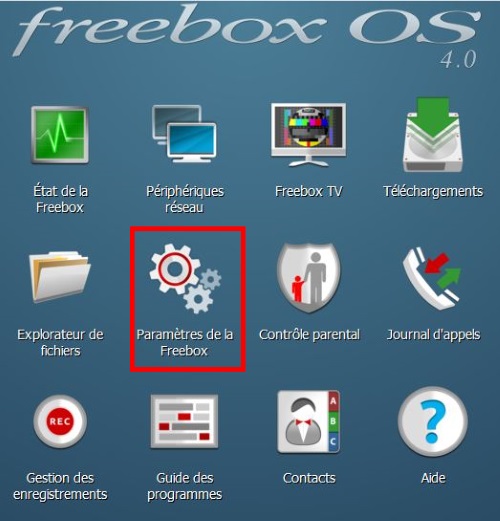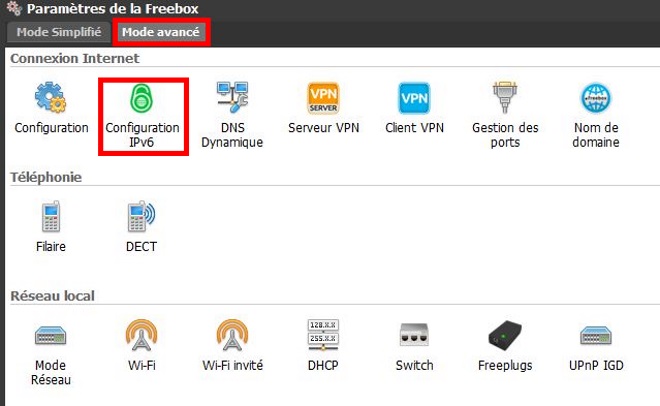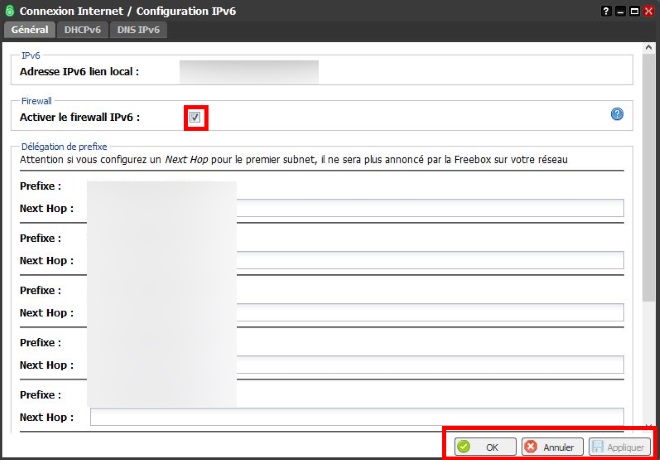Free propose depuis aujourd’hui un pack regroupant Toonami Max et Adult Swim, deux services de VOD pour les jeunes adultes et fans de super-héros. Univers Freebox vous propose un tour d’horizon de ces deux nouveaux services.
Pour en profiter, il faudra bien sûr s’abonner au service, il est proposé pour 0.99€ jusqu’au 31/01/2020 puis 2.99€/mois. Une fois cela fait, voyons ce que ces deux services proposent. Une fois cela fait, rendez vous dans l’univers Replay de la Freebox, puis sélectionnez Adult Swim ou Toonami Max.
.jpg)
L’interface proposé est une interface classique de Freebox Replay, proposant simplement le catalogue des deux chaînes pour un accès illimité au contenu proposé par AdultSwim et Toonami Max. A noter cependant qu’il est facile de passer d’un service à l’autre, directement avec un bouton dédié sur la page d’accueil.
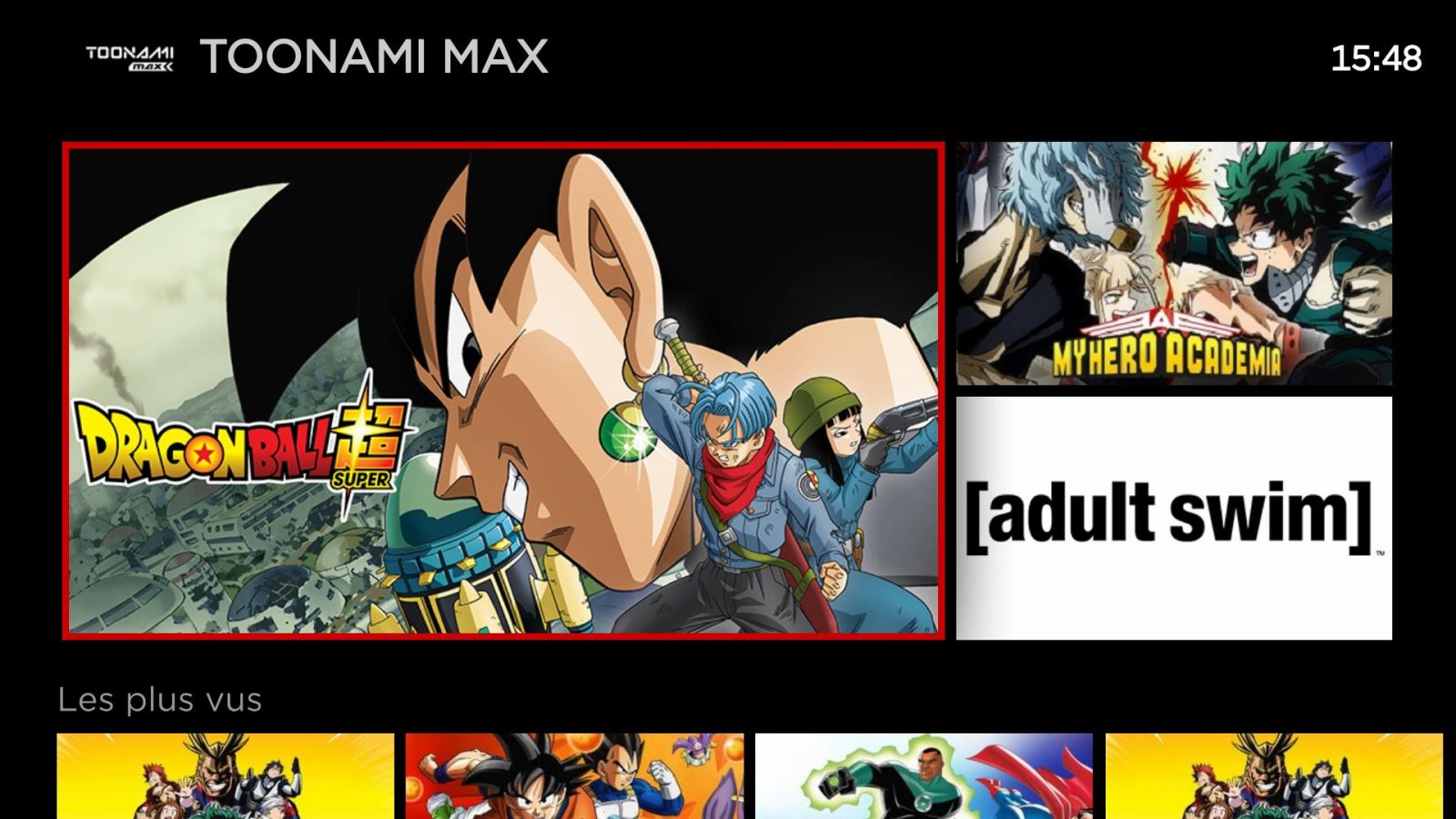
On retrouve évidemment les programmes les plus vus dès le lancement de la page d’accueil. Sur Toonami Max, les animés Japonais et les séries de super-héros sont mises à l’honneur, parfois même avec un programme combinant les deux comme la série My Hero Academia. Sur Adult Swim, on retrouve bien sûr Rick et Morty ainsi que Robot Chicken, les deux programmes phares de la chaîne.
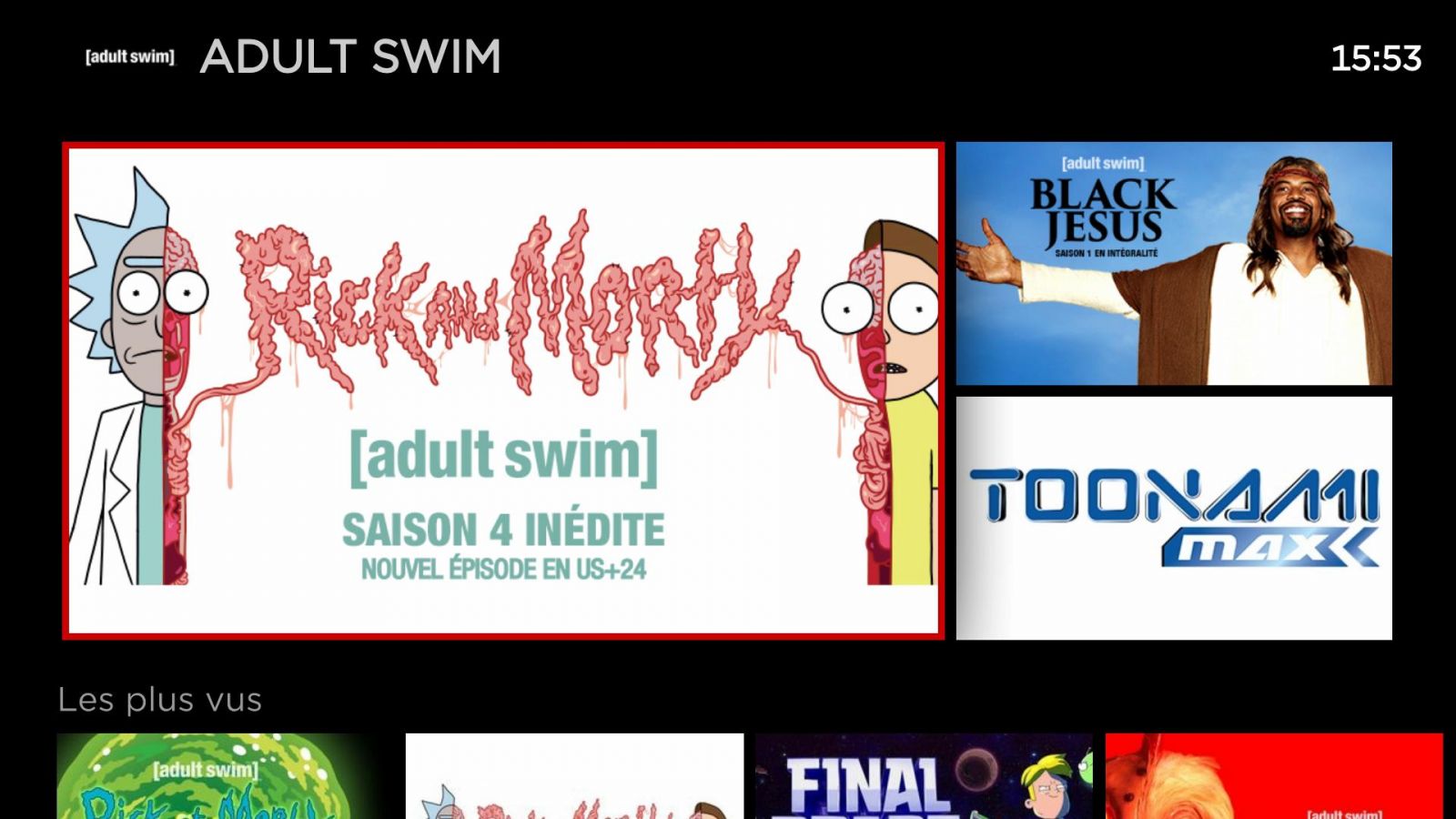
Sont également mis en avant Final Space, série déjantée sur un aventurier de l’espace et Black Jesus dont la saison 1 est disponible en intégralité. En faisant défiler la page d’accueil, vous trouverez ainsi différents programmes des deux chaînes.
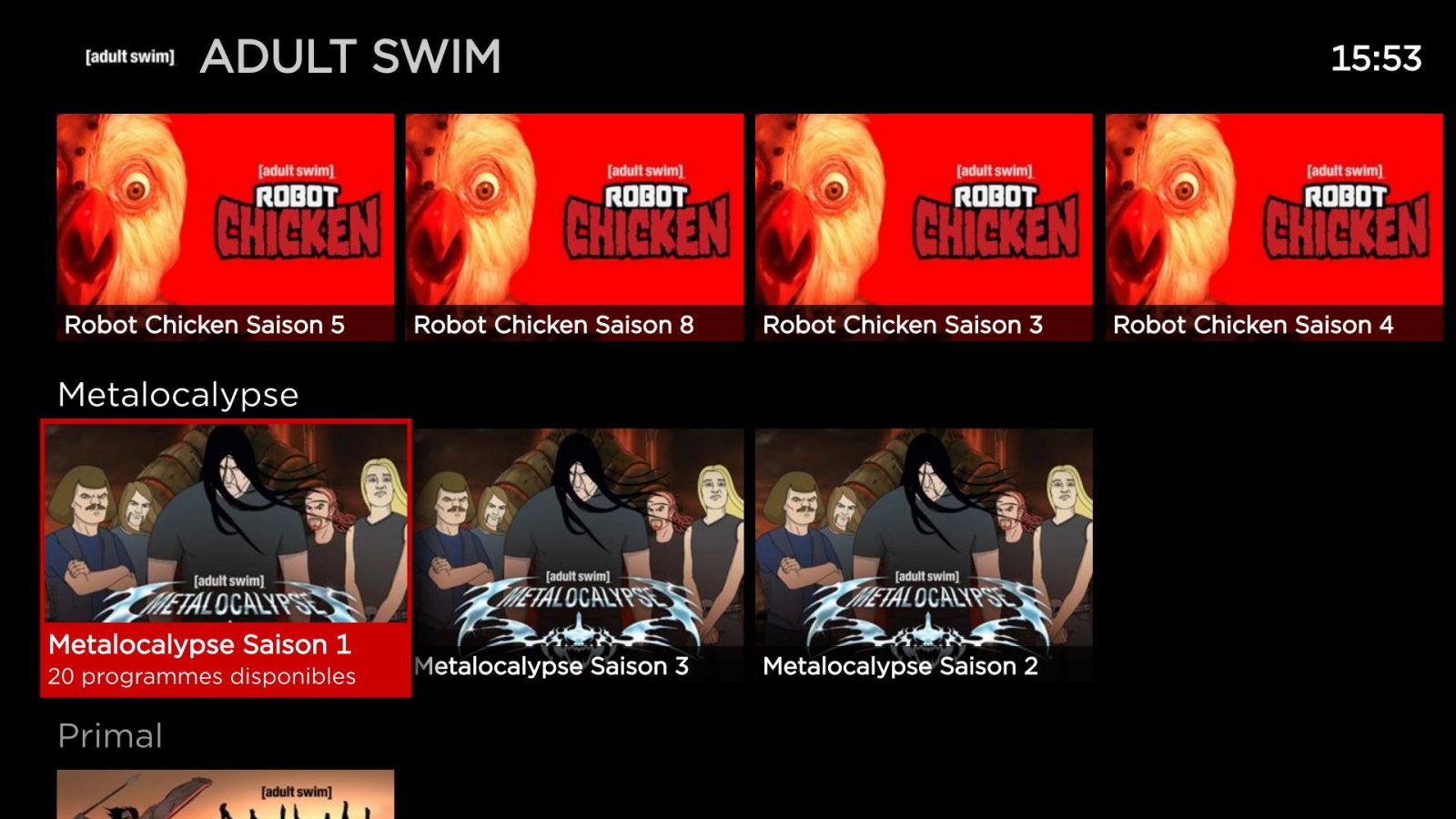
Puis, il vous sera possible de savoir si vous avez manqué des programmes, avec une ligne dédiée aux jours de publication de chaque contenu. Plutôt pratique donc, notamment pour compter la quantité de programmes proposés par le service. A l’heure où nous écrivons ces lignes, Toonami propose 400 épisodes et AdultSwim, 687 (Les nombreuses saisons de Robot Chicken aident pas mal…) !
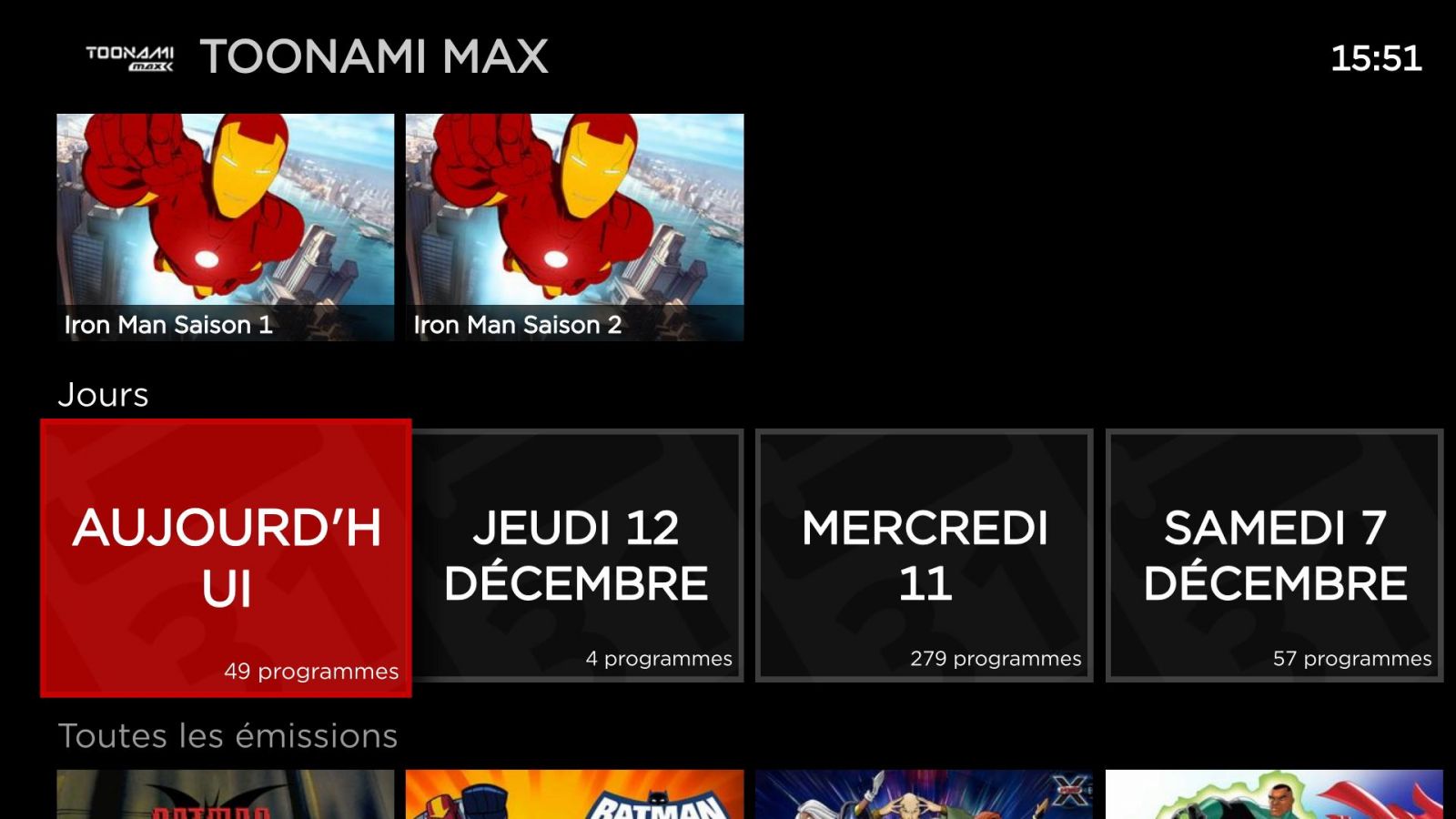
Juste en dessous, vous trouverez la liste des émissions proposées bien sûr, afin de bingewatcher une série de super-héros de votre enfance, ou de vous plonger dans Rick et Morty pour rigoler devant le scénario absurde de la série.
Côté lecteur, il s’agit bien sûr du lecteur de la Freebox, avec l’utilisation du bouton “menu” de la Freebox pour changer les langues et les sous-titres ainsi que le format de l’image.
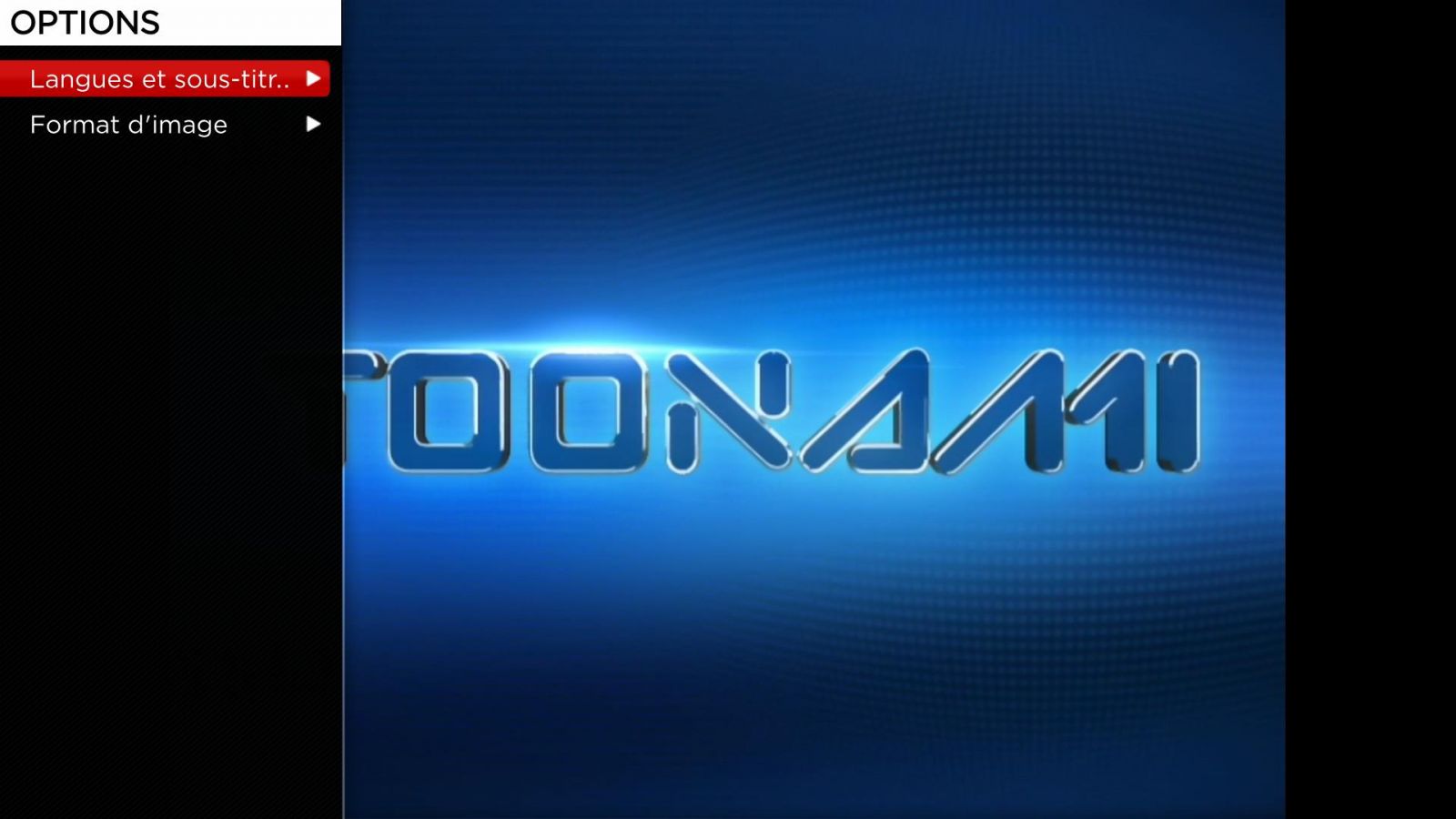
Verdict de la rédaction
Ces deux services sont assez classiques dans la présentation, mais leur point fort reste leur catalogue de niche. Nous avons été agréablement surpris de la présence sur Toonami Max de vieilles séries d’animation autour de l’univers de super-héros qui raviront les nostalgeek. On y trouve également quelques séries d’animation japonaises sympathiques, comme My Hero Academia qui vaut le coup d’oeil. Du côté d’AdultSwim, armez vous de votre sens de l’humour et de votre goût pour l’absurde pour rire devant des programmes assez déjantés. Si ces types de programmes ne vous plaisent pas cependant, passez votre chemin, le pack


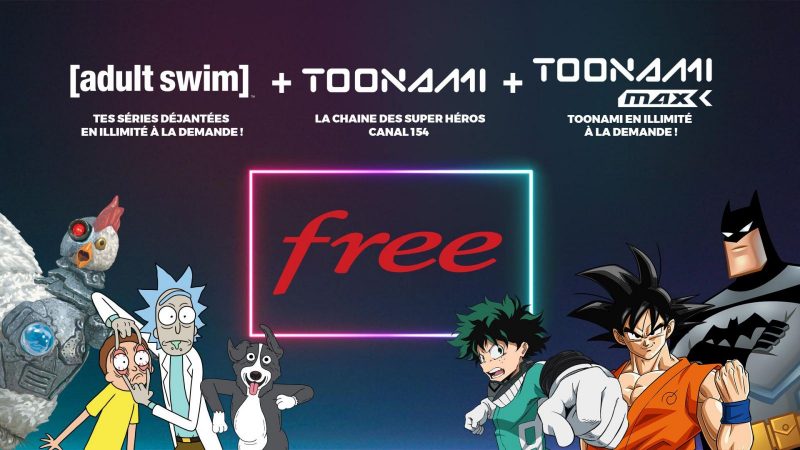
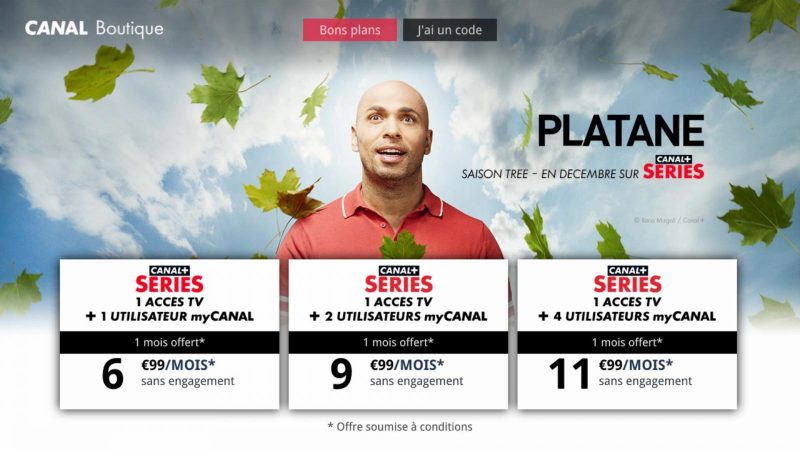
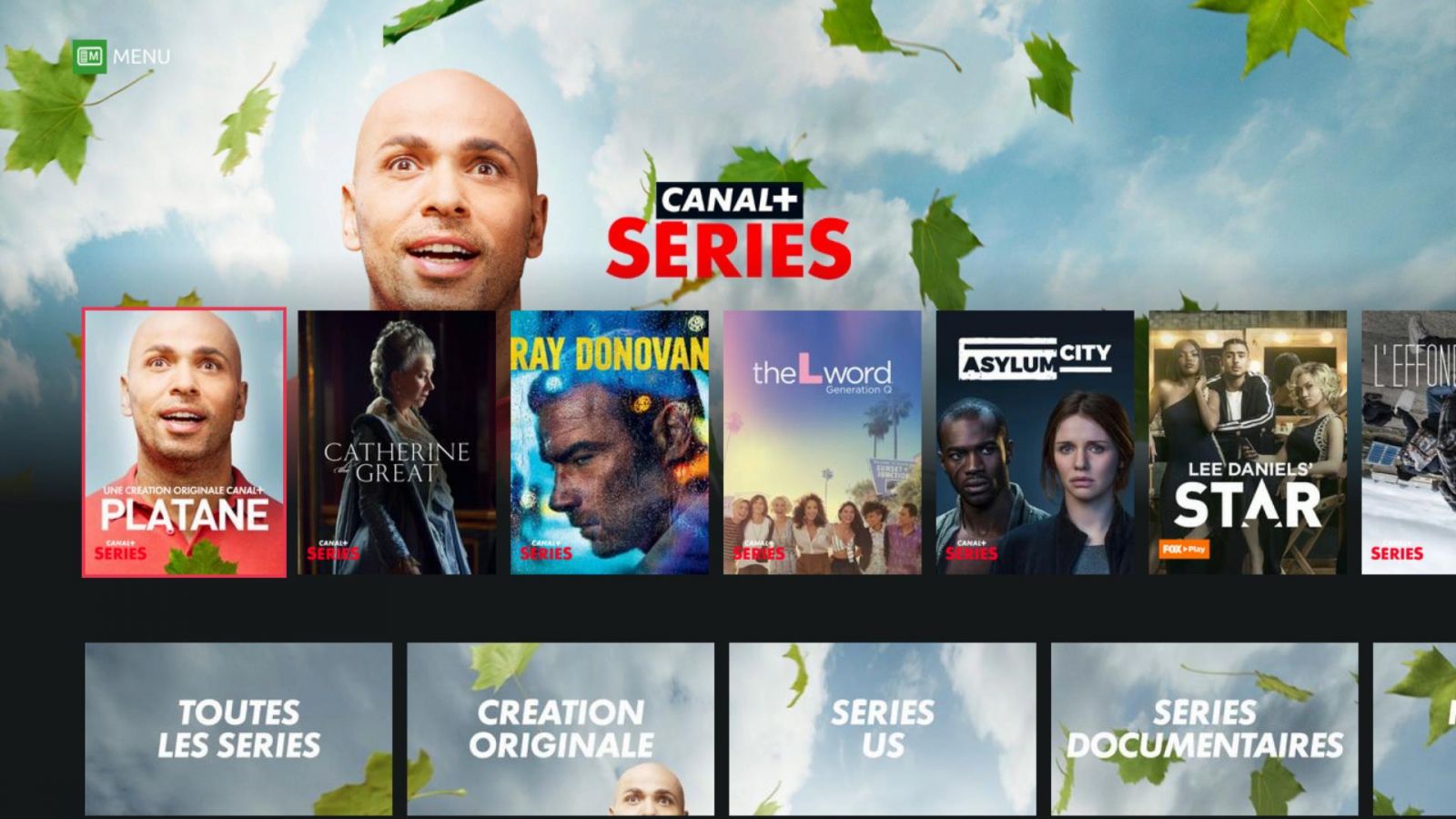
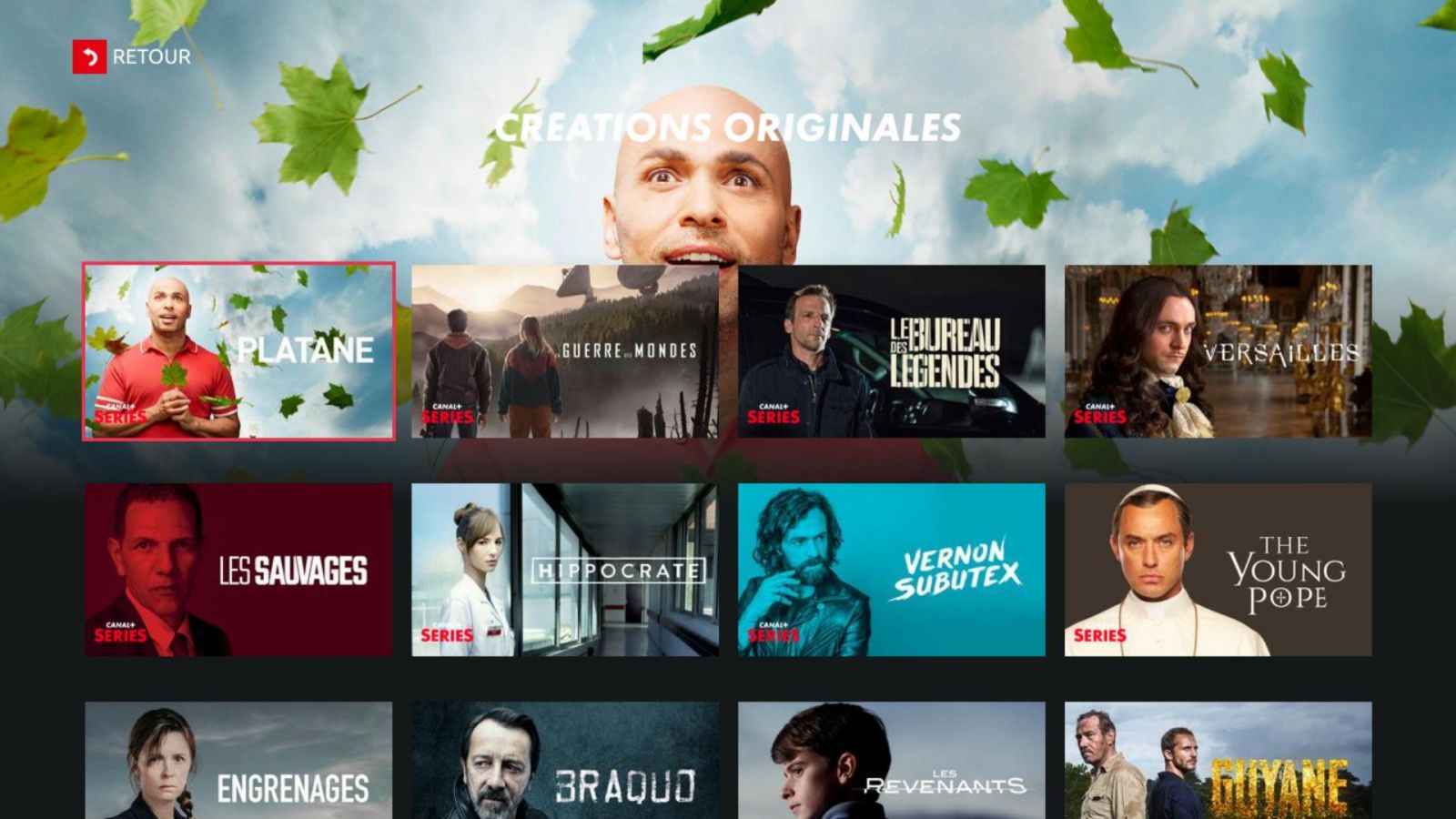
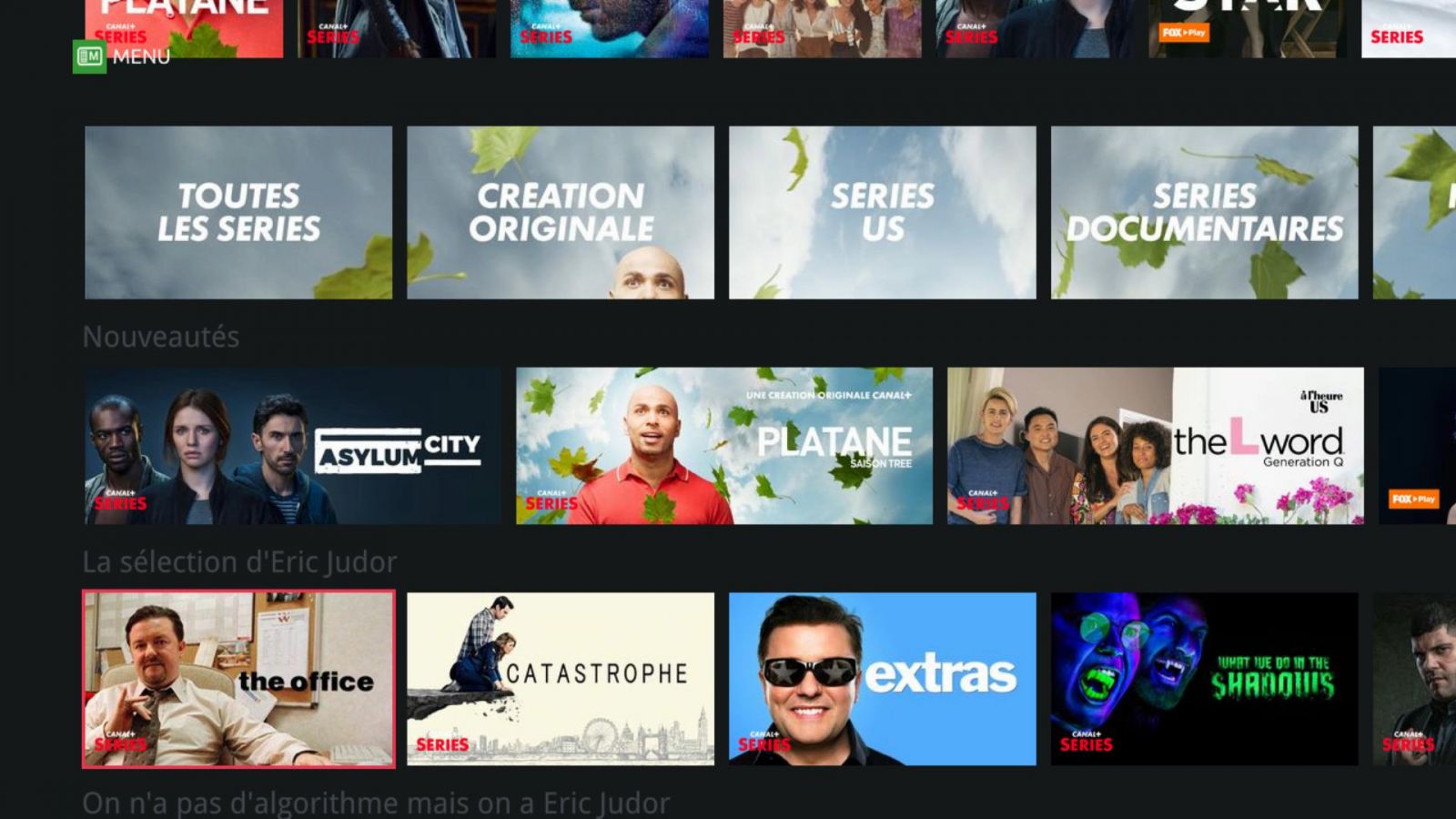
.jpg)
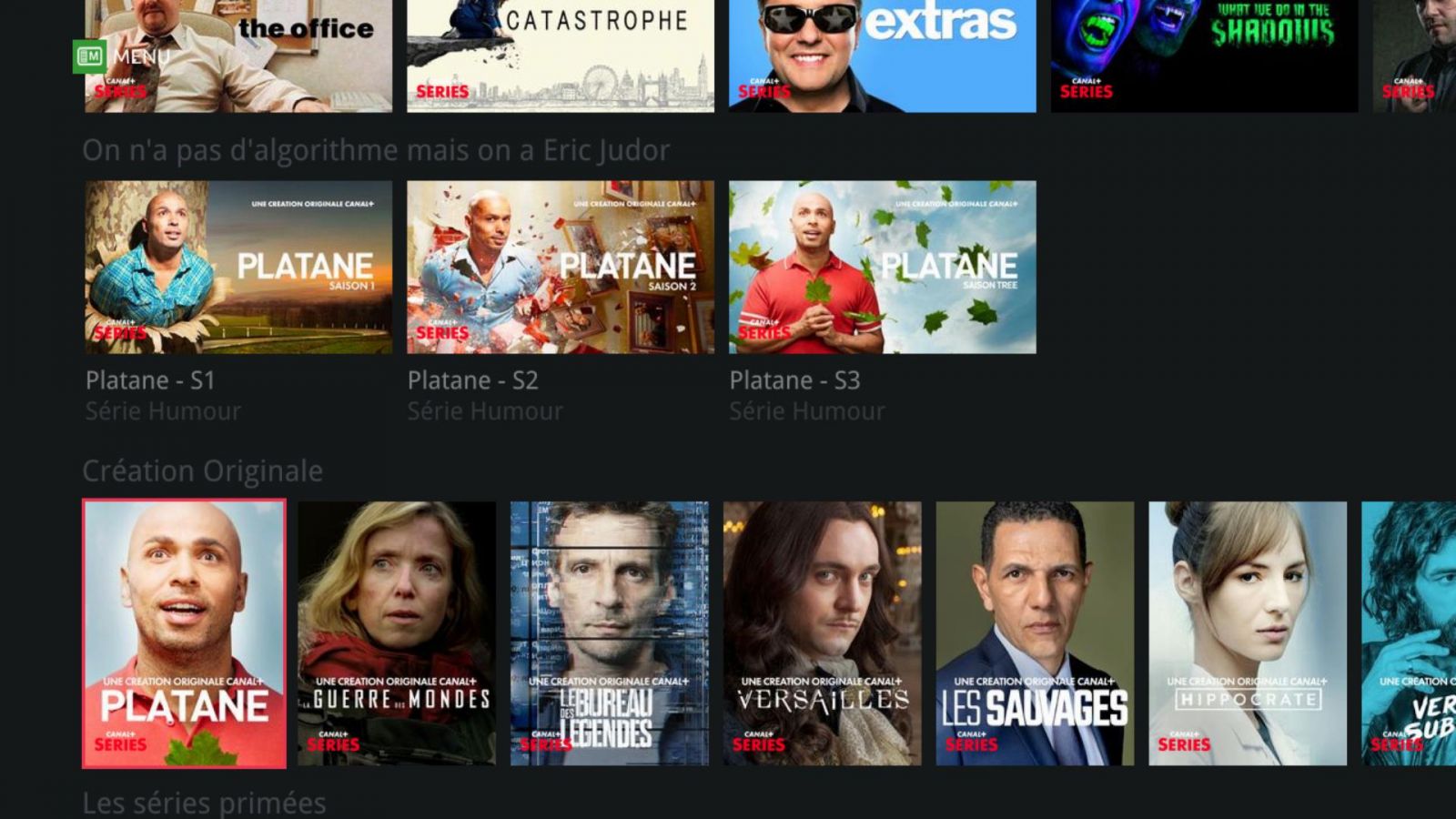
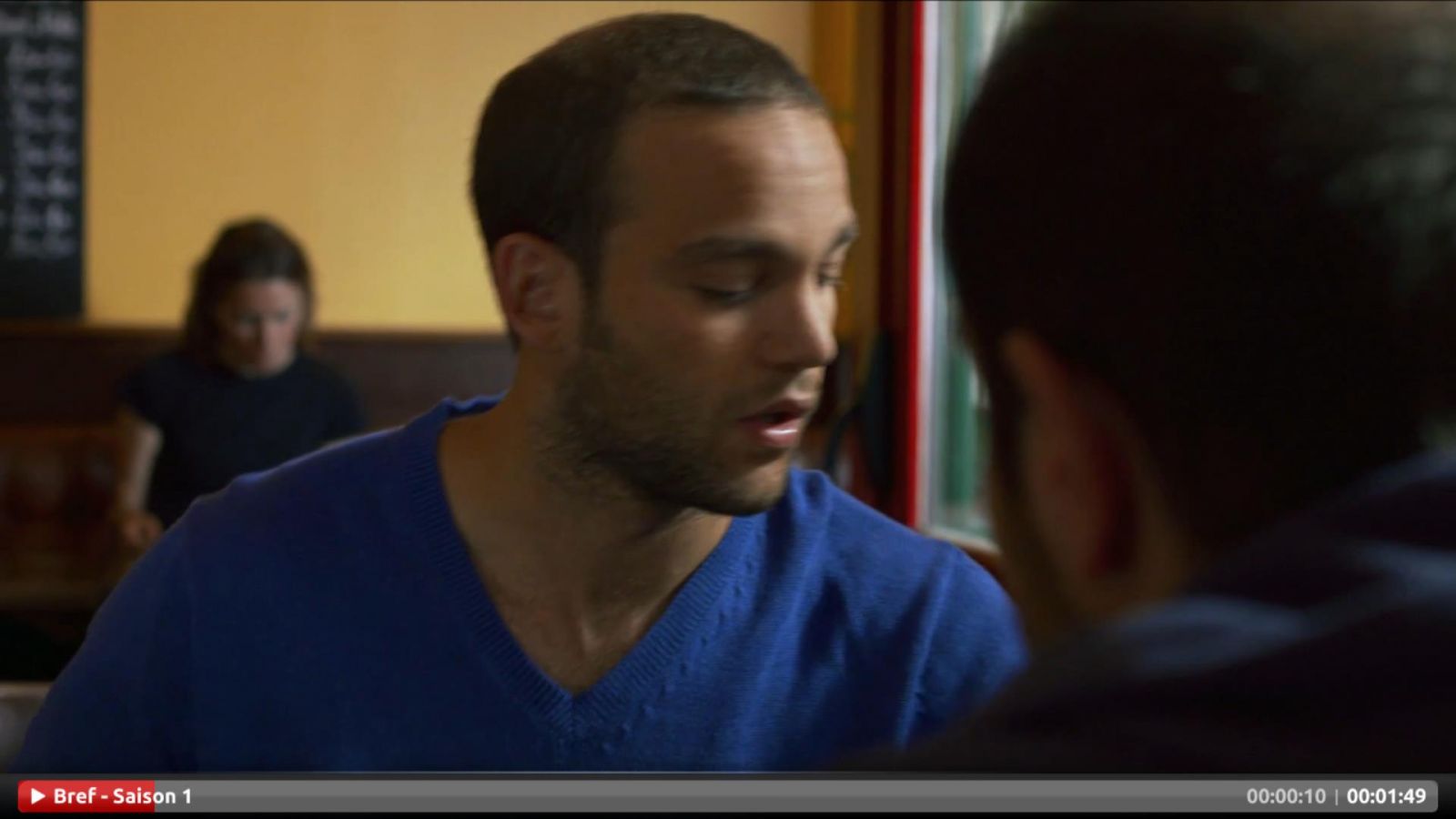
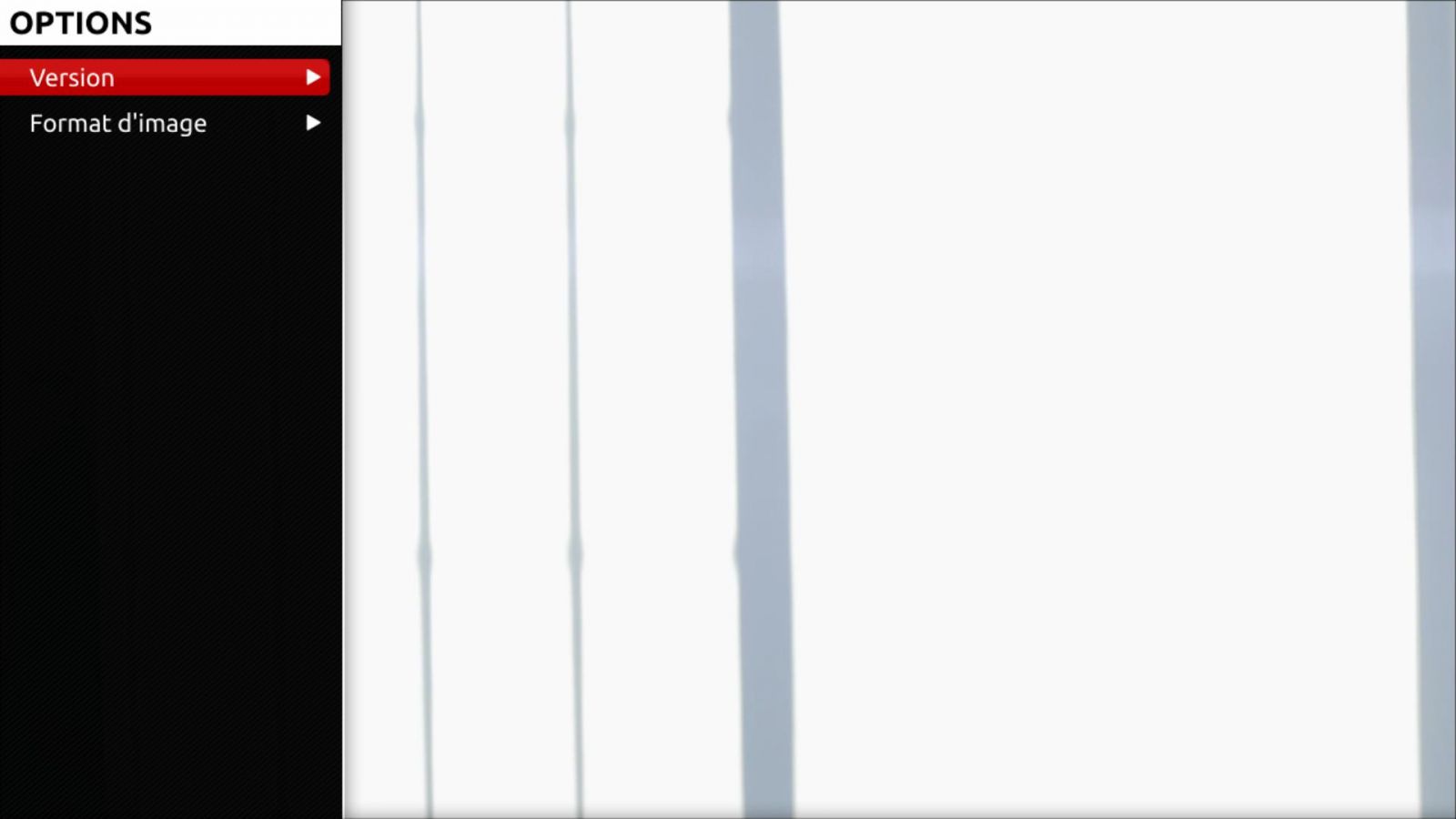

.jpg)
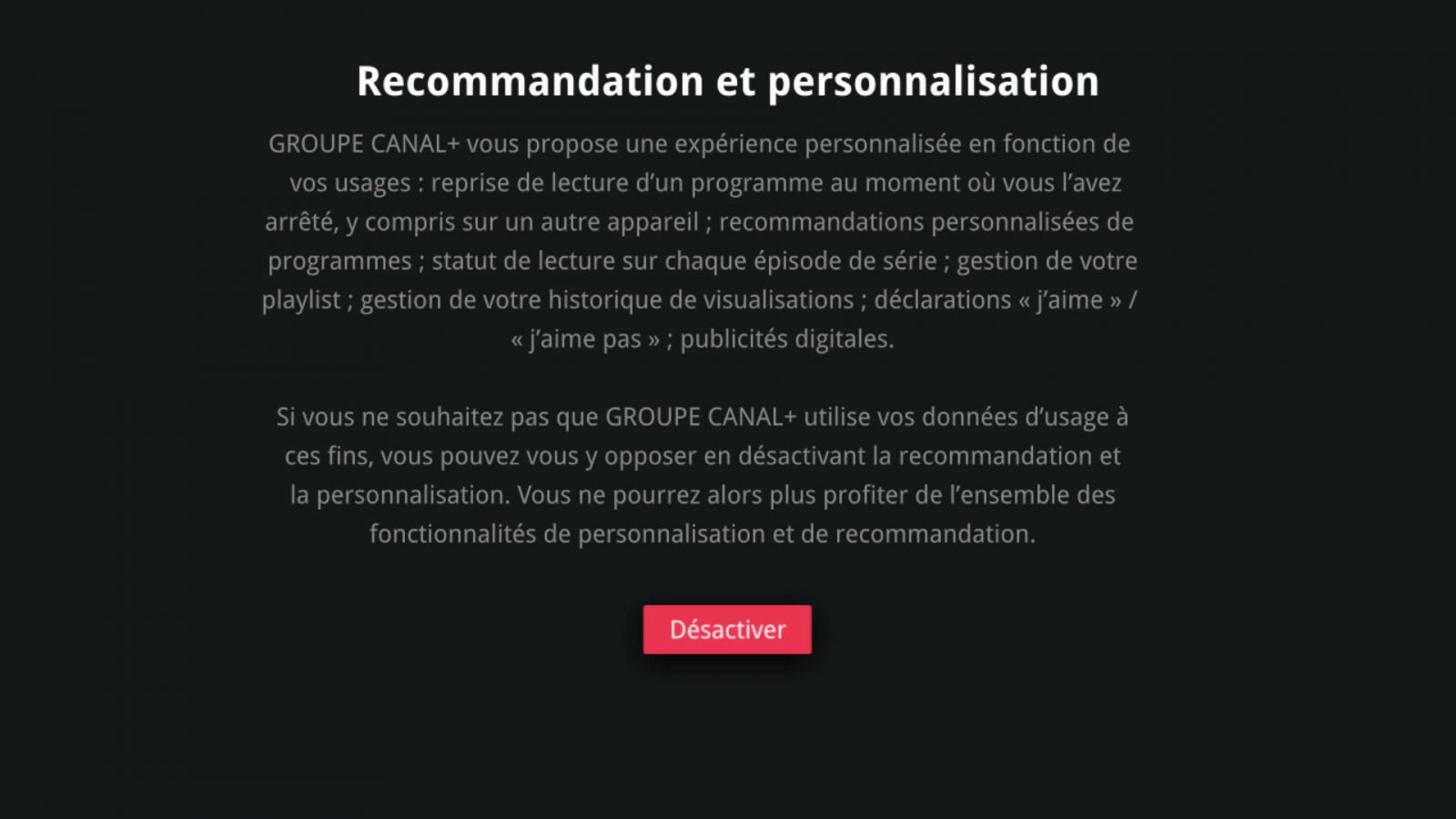
-8b38574.JPG)
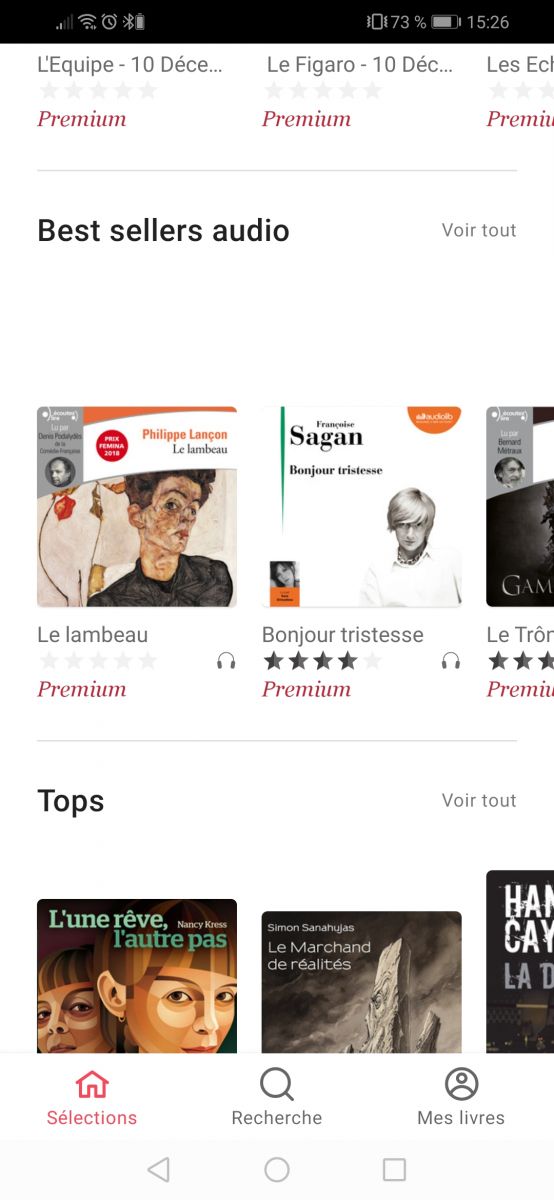
.jpg)
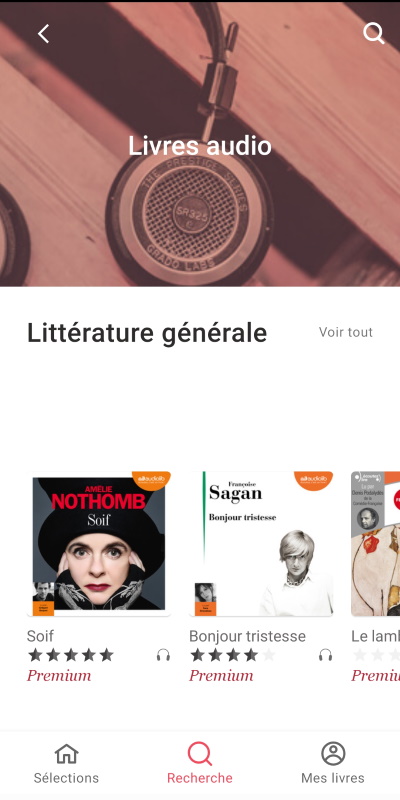
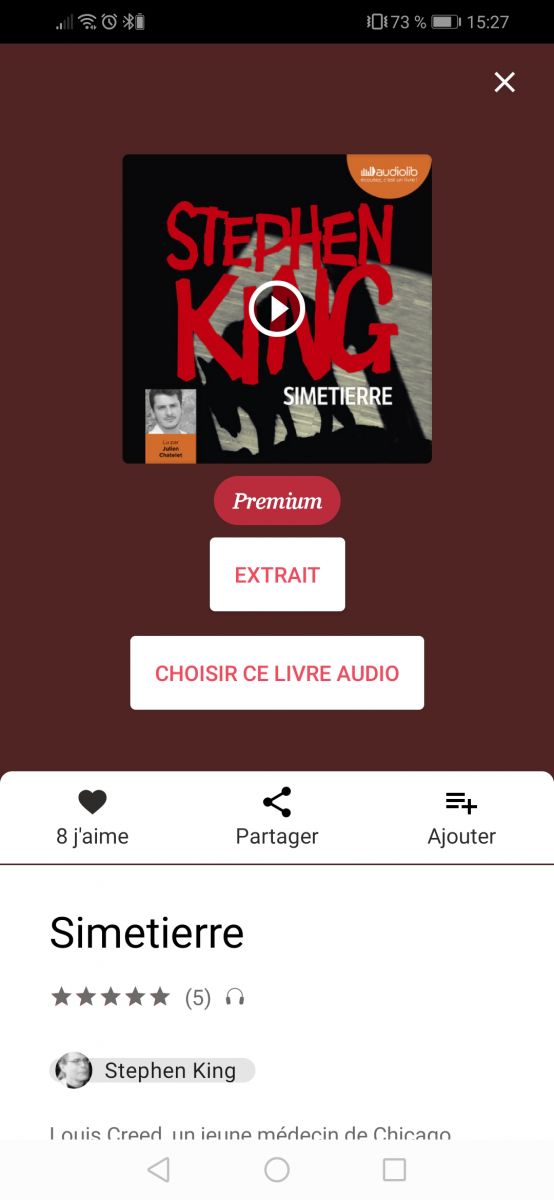
.jpg)
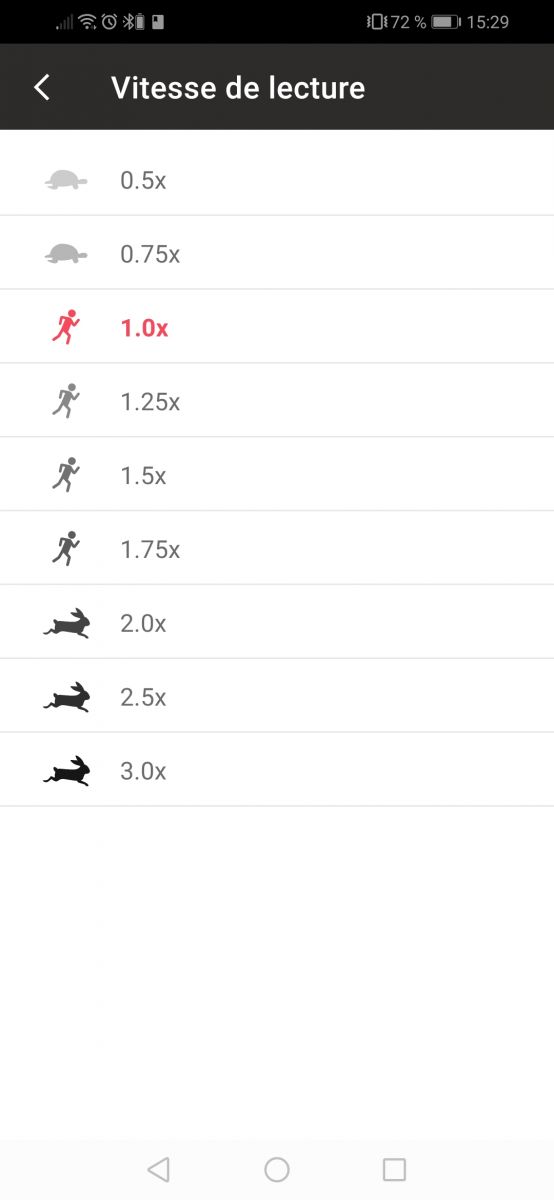
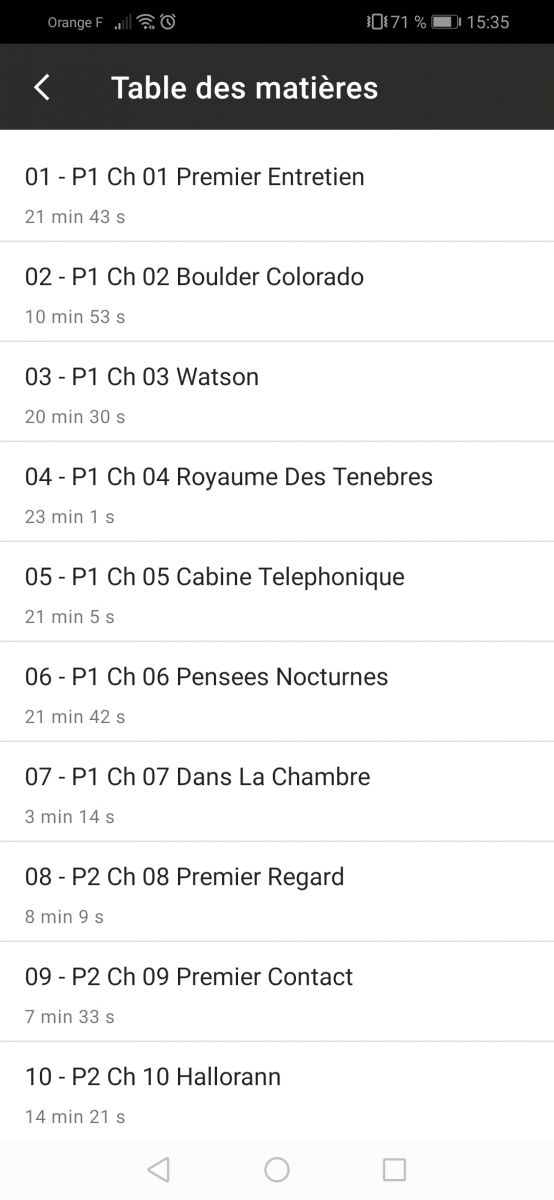
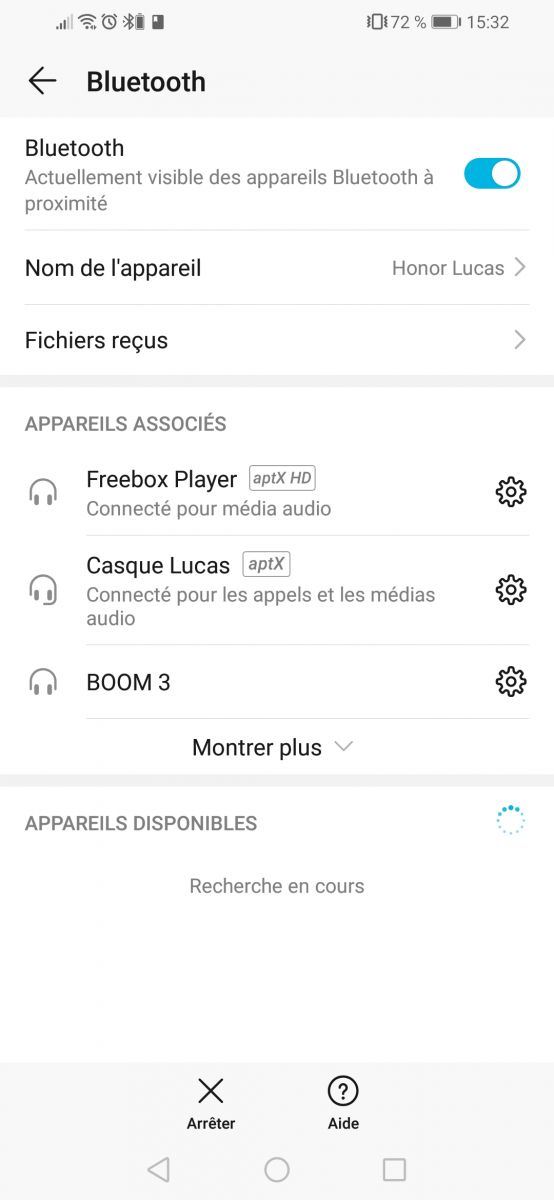
.jpg)
-8b38574.JPG)
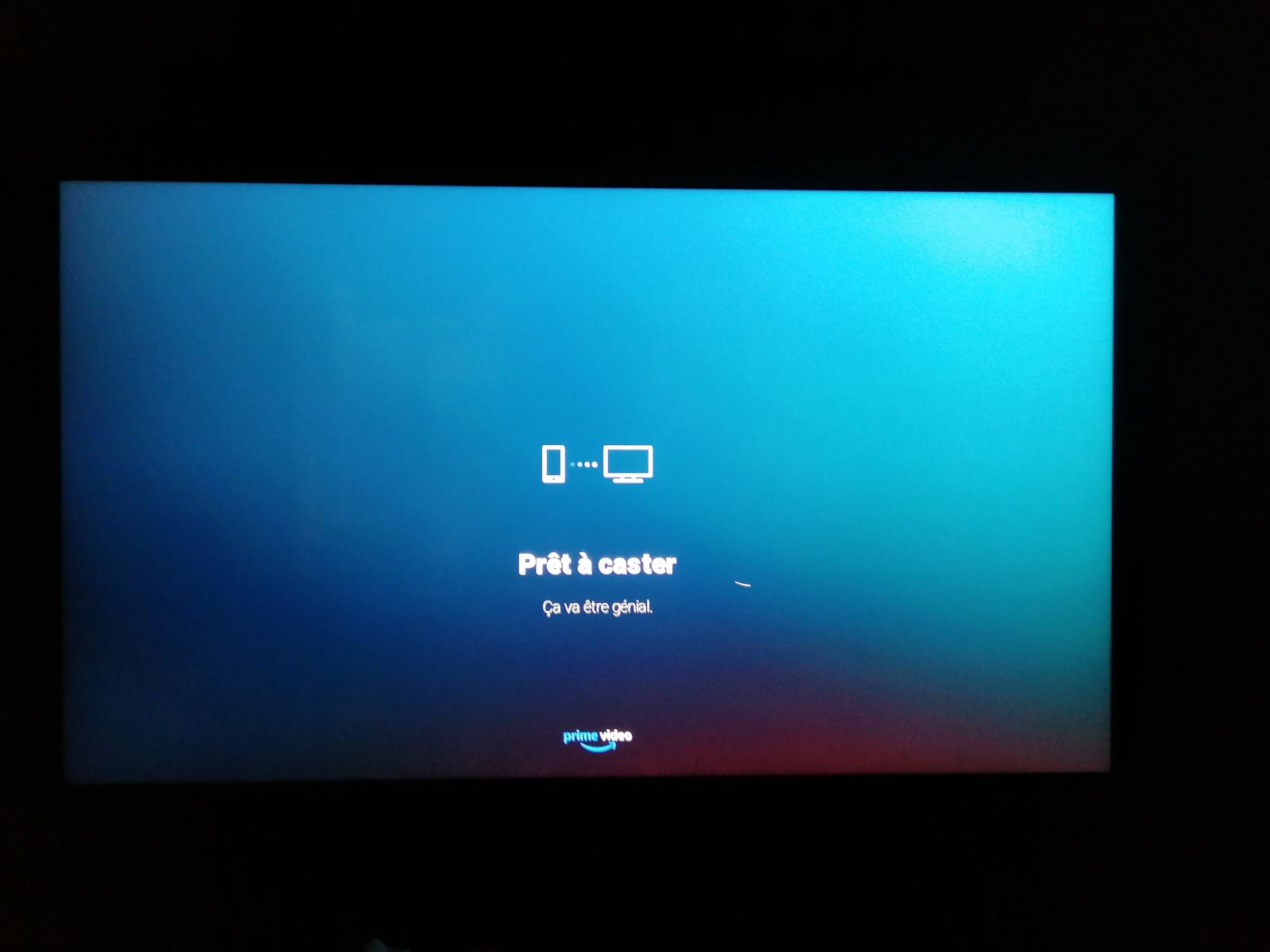
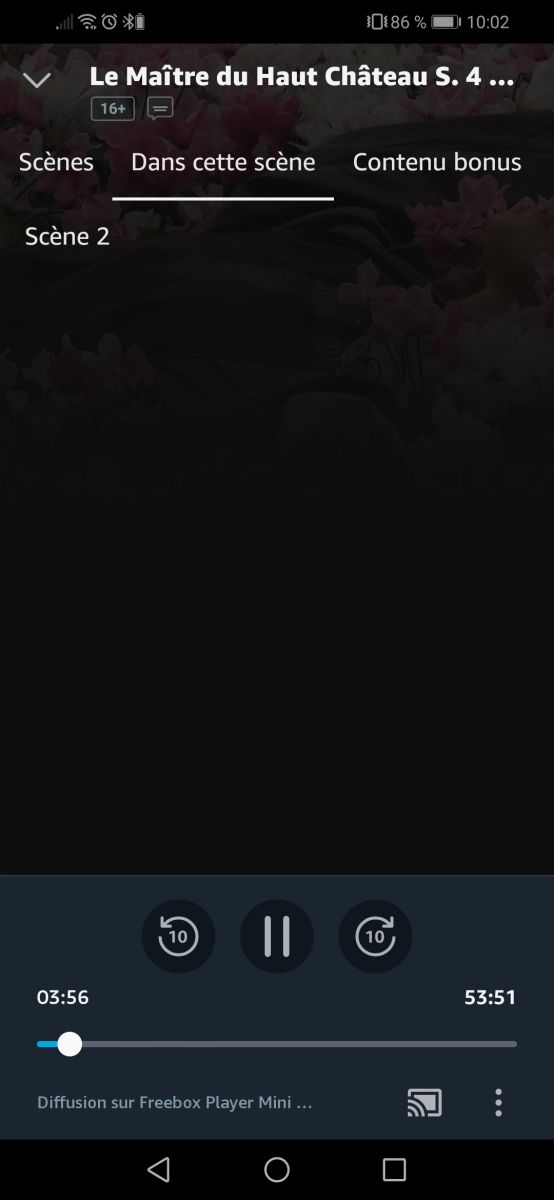
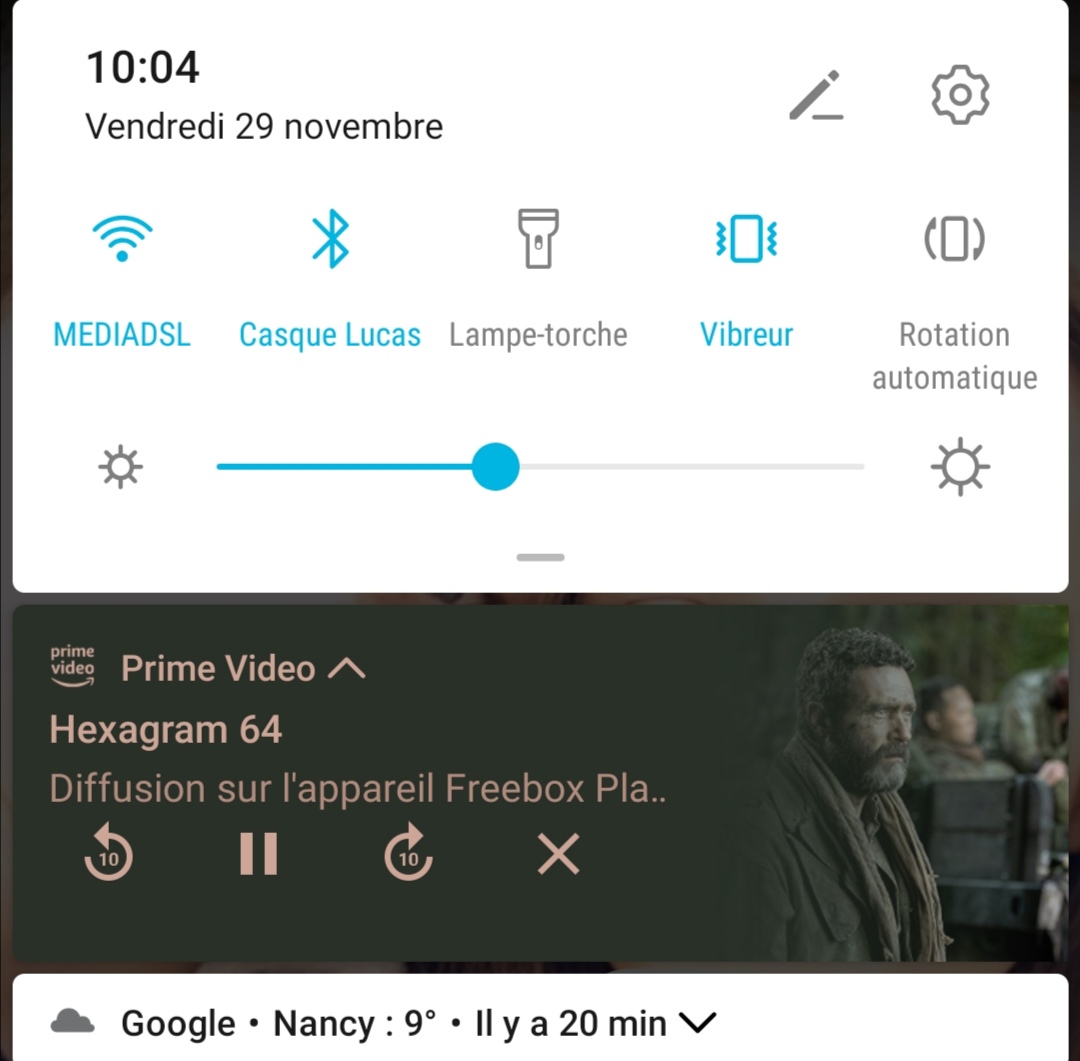


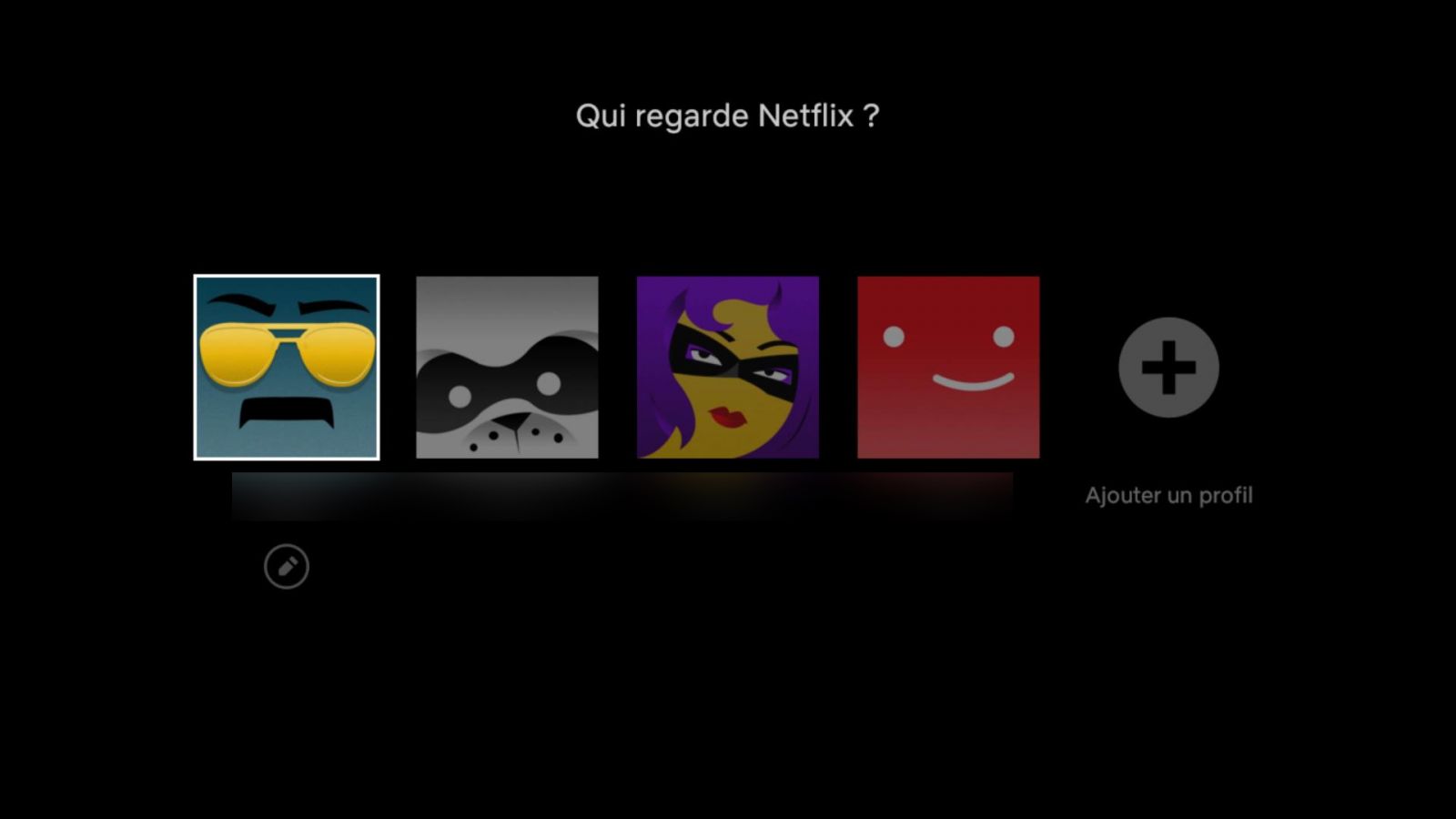
.jpg)
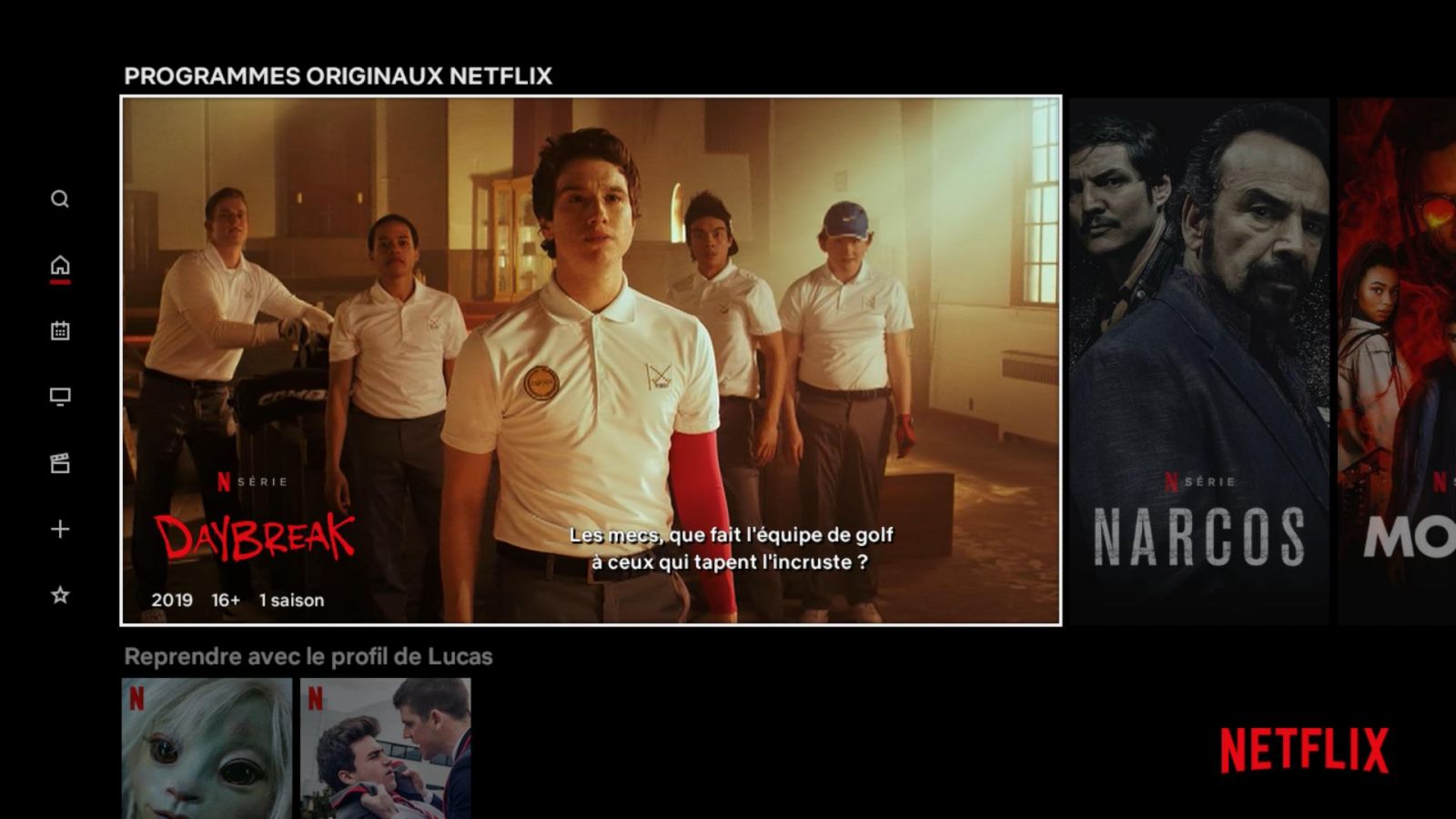
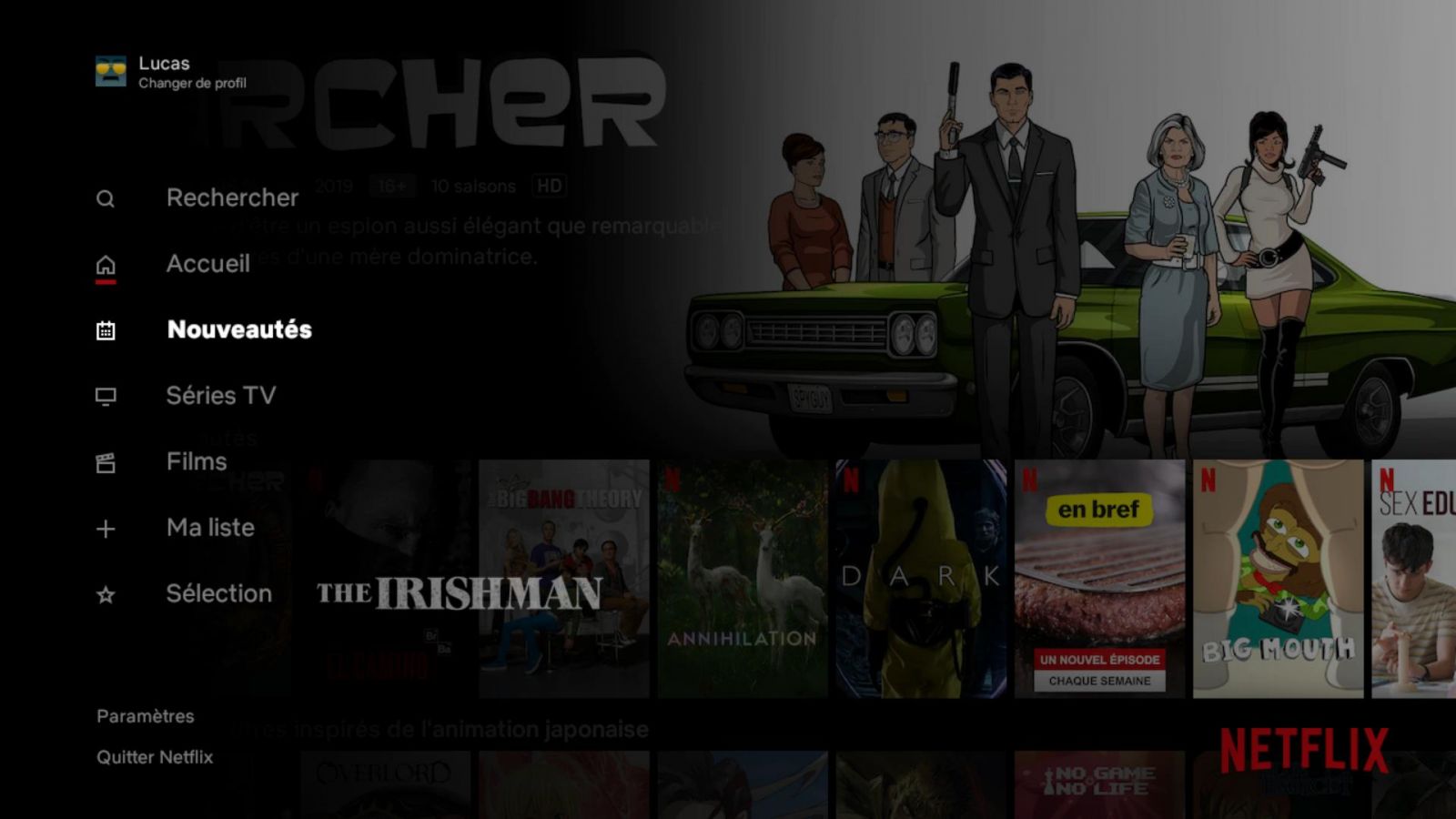
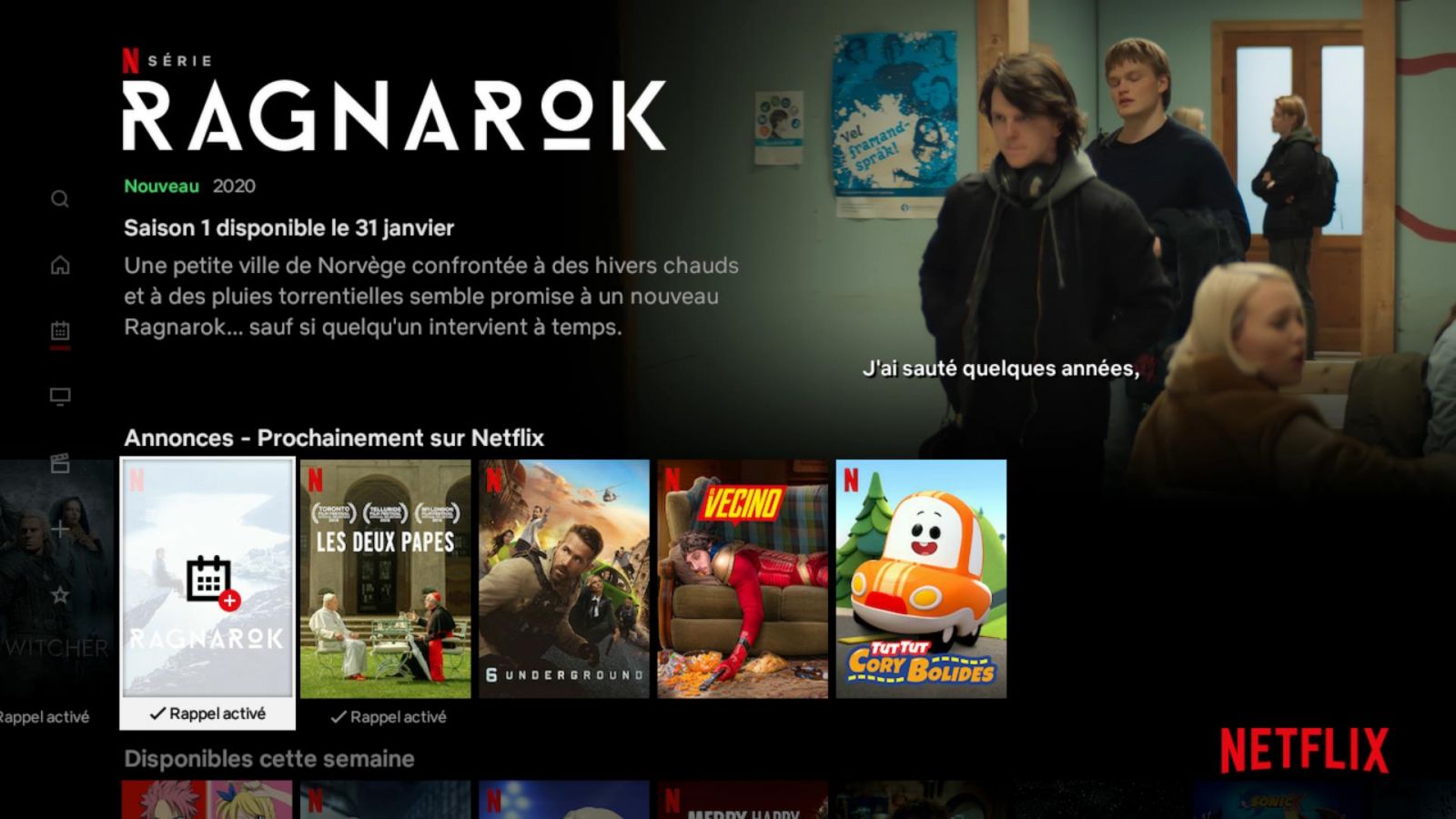
.jpg)
-8b38574.jpg)
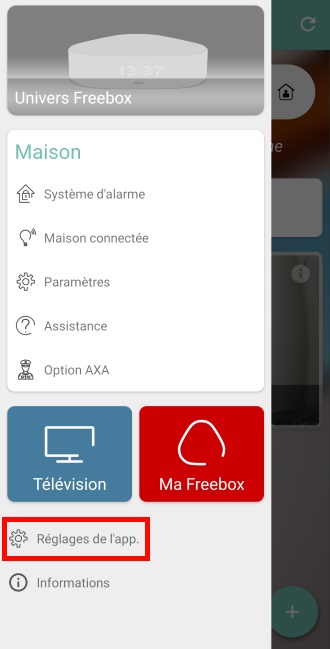
.jpg)
.jpg)
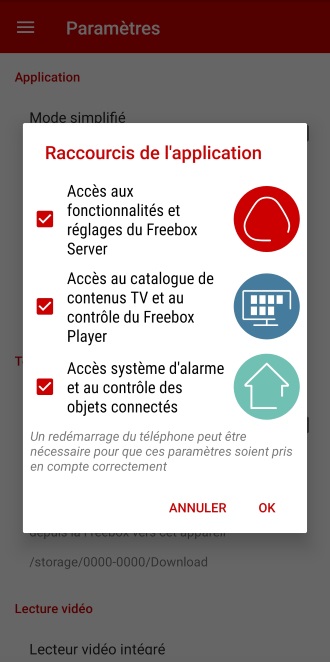
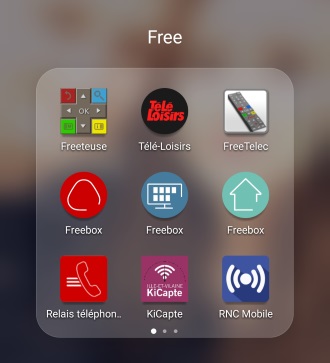
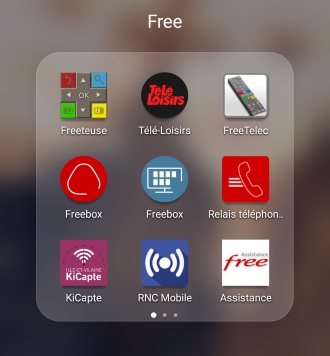
.jpg)
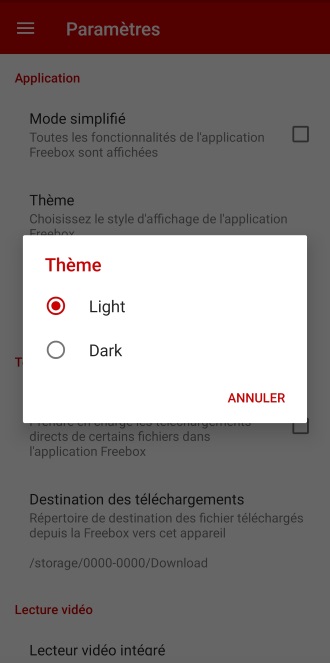
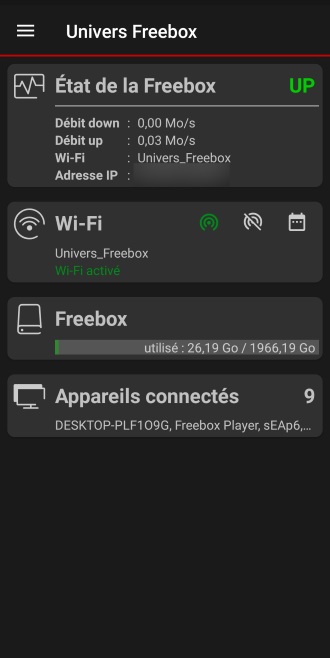
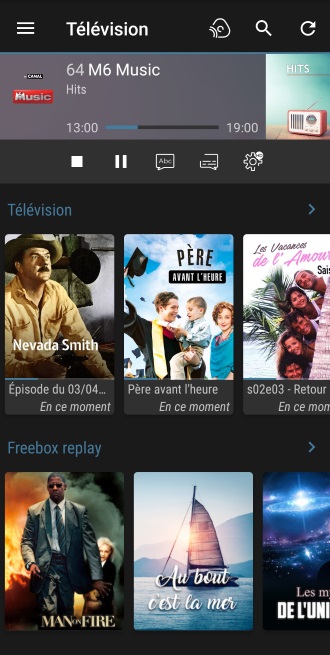

.jpg)
-8b38574.jpg)
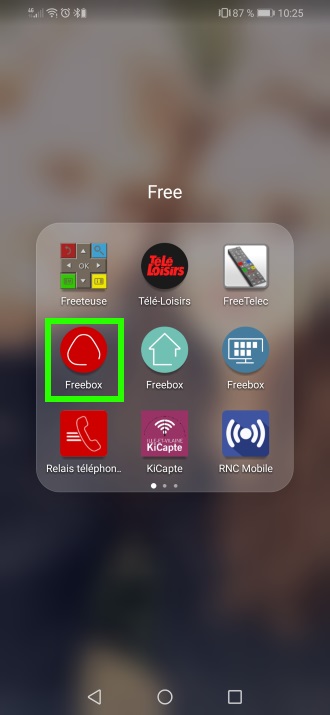
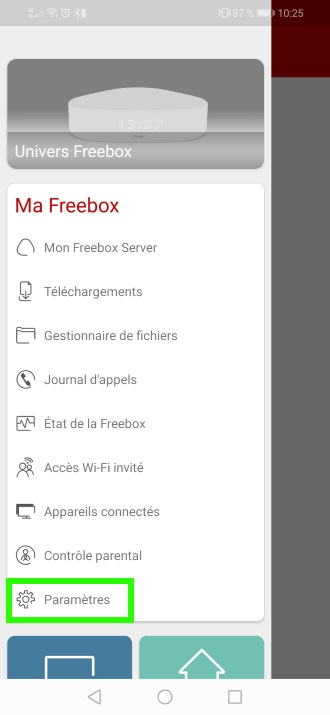
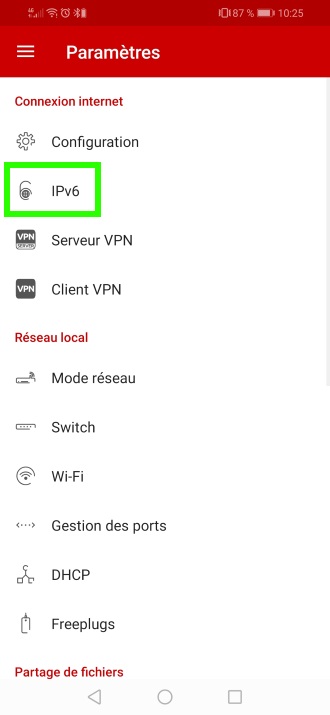
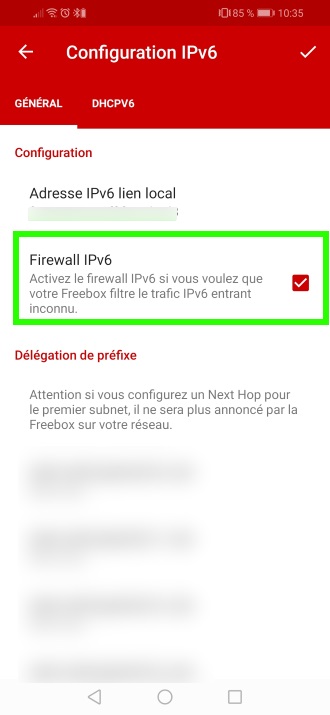
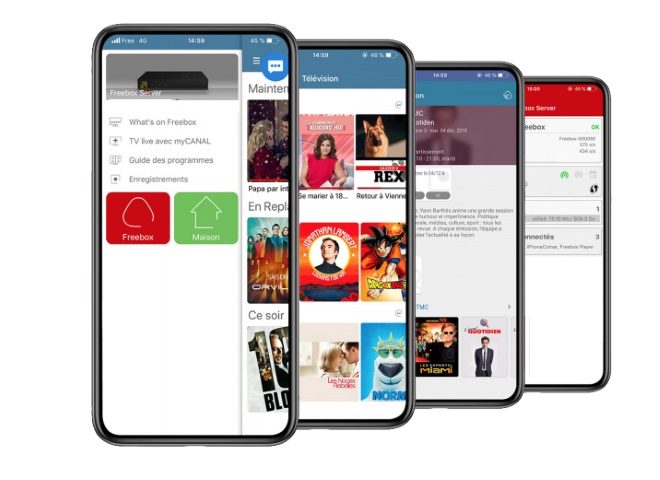
.jpg)
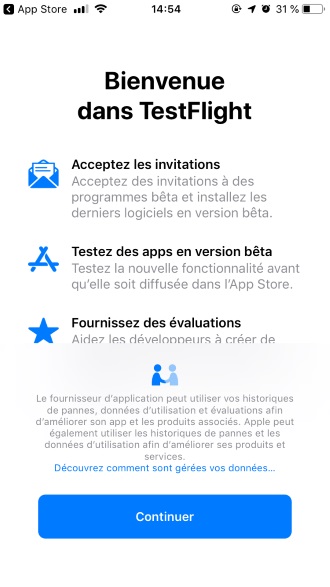
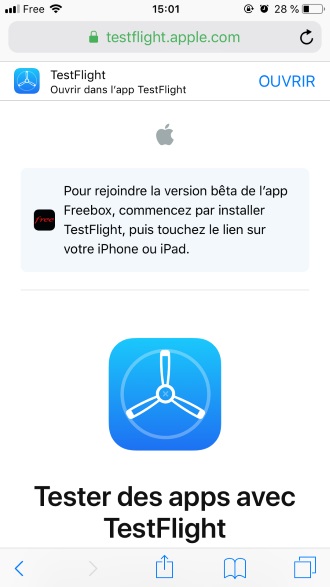
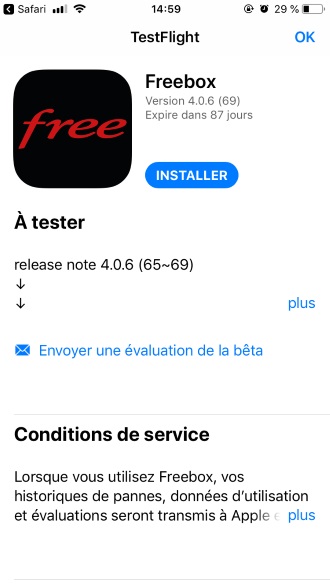
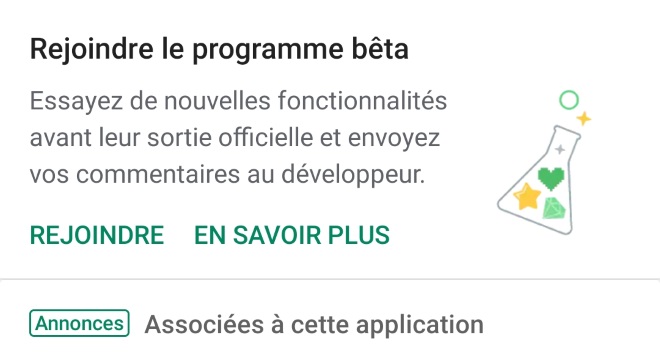
.jpg)
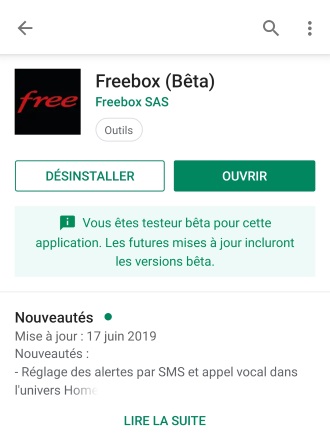
-8b38574.jpg)